Az új IP-k hozzárendelésének végeztével, még be kell konfigurálnia azokat a hálózati kártyán az adott Linux Cloud Szerveren:
- Lépjen be Linux Cloud Szerverére Helyreállítási Konzol segítségével.
- Futtassa a
system-config-network parancsot a parancssorban.
- A grafikus felületen, a nyilak és a Tab használatával navigáljon a
Device Configuration lehetőségre és nyomja meg az "Enter" gombot.
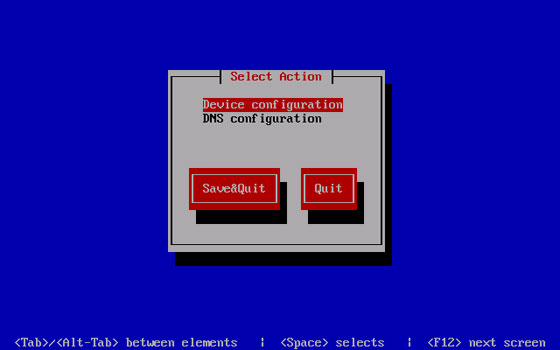
- Ez megnyitja a hálózati kártyák listáját: lépjen a <New Device> részre és nyomja meg az "Enter" gombot.
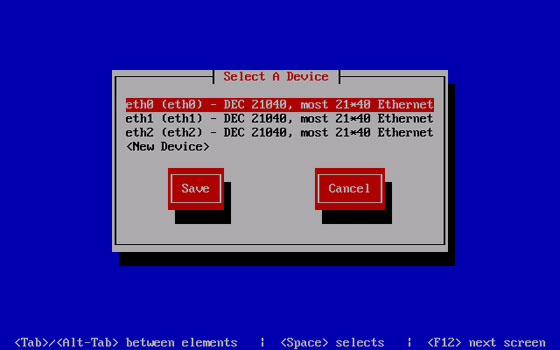
- Válassza az "Ethernet" lehetőséget és erősítse meg az "Add" választásával.
- A Name mezőben adja meg az
eth0:1 értéket, jelezve, hogy ez az első alias az eth0 hálózati interfészhez, a Device mezőbe írja be a megfelelő hálózati interfészt (ebben a példában eth0), a Static IP mezőbe írja be az IP címet, végül a Netmask mezőbe írja be az alhálózati maszkot. Erősítse meg az "OK" gombbal, a következő képernyőn mentés (Save) és kilépés (Quit).
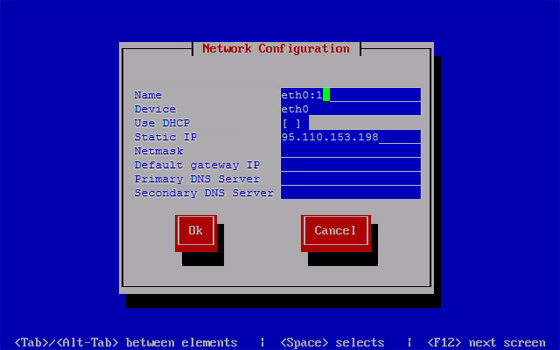
Ezen a ponton a Linux Cloud Szerver már helyesen van konfigurálva több IP címmel.
Az IP-k beállítását a Cloud Szervere hálózati kártyáján minden esetben meg kell ismételni, amikor módosítja az IP címeket a technikai panelen.